MP4 til iMovie - Hvordan konvertere og importere MP4 til iMovie med Ease
MP4 er et av de kompatible videoformatene til iMovie. Når du importerer MP4-videoer til iMovie, kan det hende at videoen ikke spilles av på riktig måte, eller at iMovie ikke vil ta videoen. Det er en feilmelding, "Skanning fullført, denne MP4-filen kan ikke brukes av iMovie." Hva bør du gjøre hvis du trenger å redigere MP4-videoene ytterligere i iMovie? Hvordan konvertere MP4 til iMovie-kompatibelt format? Bare lær mer om ønsket informasjon fra artikkelen.
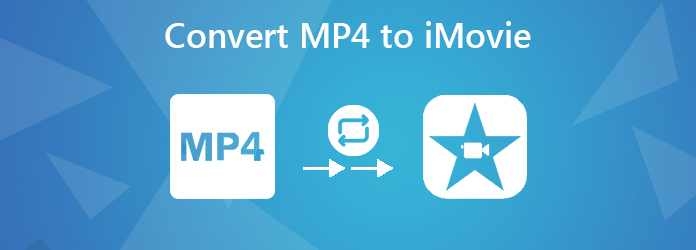
Del 1: Hvorfor iMovie ikke tar MP4-videofiler
Generelt importerer iMovie MP4-filmer, for eksempel MP4-filer fra iTunes, YouTube eller til og med noen digitale kameraer. På grunn av de forskjellige videokodekene for videoen, importerer iMovie bare MP4-filer som er kodet med MPEG4 / AAC- eller H.264 / AAC-data. Siden MP4 bare er en videokontainer, som kan inneholde forskjellige lyd- og videokodeker. Når MP4 er kodet med annen videokodek, fungerer den kanskje ikke med iMovie.
Del 2: Hvordan konvertere MP4 til iMovie-format
Akkurat som nevnt ovenfor, må du konvertere videokodekene til MP4 for å importere filen til iMovie. De online videoomformere kan du kanskje bare konvertere MP4 til et annet format. Hvis du trenger å finjustere videokodek, samplingsfrekvens, bitrate og mer, Tipard Mac Video Converter Ultimate er en ønsket MP4 til iMovie-omformer for å konvertere videofilene, redigere videoene og til og med kopiere filene fra en DVD.
- 1. Konverter MP4 til iMovie, MOV, MKV og andre video- og lydformater.
- 2. Gjør videokoden, bitrate, samplingsfrekvens, lydkanal og andre.
- 3. Avanserte videoredigeringsfunksjoner for å dele opp, slå sammen, beskjære og bruke filtre.
- 4. GPU-akselerasjon for å konvertere MP4-filer i 60x rask hastighet med full kvalitet.
Trinn 1 Last ned og installer MP4 til iMovie-omformeren, start programmet på datamaskinen din. Velg Legg til fil -menyen for å importere MP4-filene du vil konvertere til programmet. Det tar bare noen sekunder å laste MP4 inn i videokonvertereren.
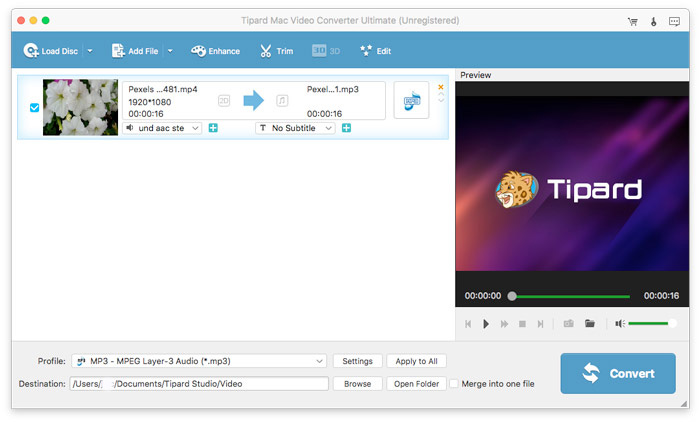
Trinn 2 Gå til Profil for å velge alternativet H.264/MPEG-4, 4K H.264/MPEG-4 eller annet videoformat. Etter det kan du klikke på Innstillinger-alternativet for å justere bildefrekvens, oppløsning, sideforhold, videobithastighet, lydkodek og flere andre parametere. Dette programmet støtter mange andre filformater. Du kan også vurdere det som en MP4 til AMV-konverter.

Trinn 3 Hvis MP4-filene er for store til iMovie, eller du bare trenger å redigere MP4 i iMovie for en viss del, kan du klikke på Trim alternativet for å dele opp videoen i forskjellige deler, eller trekke ut ønsket del av MP4-filen ved å sette startpunkt og sluttpunkt.
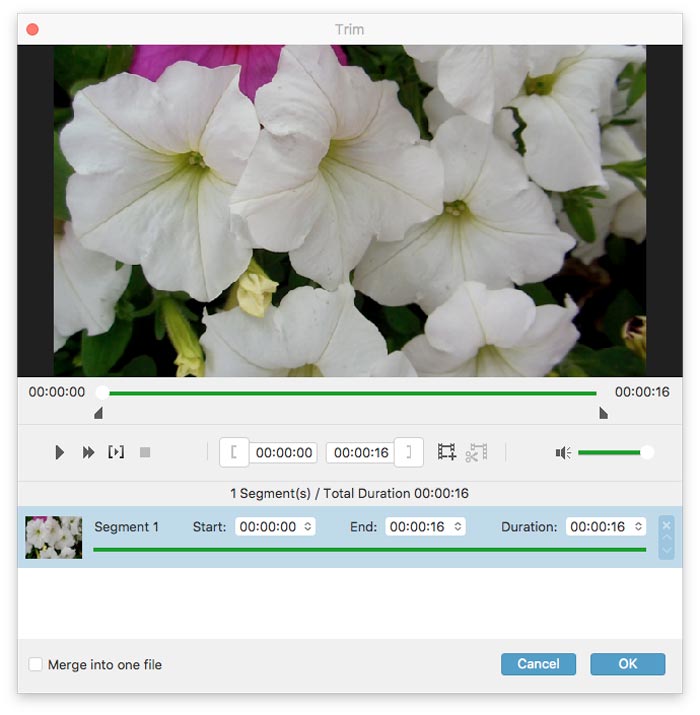
Trinn 4 Etter det kan du klikke på Søk -knappen for å velge destinasjonsmappe for utdatafilene for iMovie. Klikk på Konverter for å konvertere MP4 til iMovie-kompatibelt format. Når konverteringen er fullført, klikker du på Åpne mappe -knappen for å legge MP4 til iMovie.
Del 3: Vanlige spørsmål om iMovie MP4-filer
Hva er de beste formatene å importere til iMovie?
Foruten MP4-filene, hva er de andre videoformatene for iMovie? iMovie støtter bare følgende videoformater: MPEG 4, DV, HDV, HEVC, AVCHD, Apple Intermediate Codec, Motion JPEG / A og iFrame. Hvis du har andre videoformater, kan du ganske enkelt bruke iMovie MP4-omformeren til å transkode til ønsket fil.
Hvorfor vil ikke MP4-filene spilles riktig i iMovie?
Er det det samme problemet med videokodek? Nei. Bare sørg for at det er nok RAM hvis du trenger å spille av en stor MP4-fil i iMovie. Siden visningsfunksjonen til iMovie bare har til hensikt å gjøre det lettere å redigere. Du kan bruke QuickTime Player, VLC eller annen mediaspiller i stedet.
Kan du importere Canon PowerShot G7 X MP4 til iMoive?
Det er et ofte brukt spørsmål i mange fora. Siden de forskjellige videokodekene som ble brukt til Canon-videoene, kan du ikke importere MP4 fra digitalkameraet til iMovie direkte. Når du spilte inn videoene med GoPro, Sony, Hybrid eller til og med DJI, kan det hende du har det samme problemet.
konklusjonen
H.264 MP4 er den eneste kompatible videokodek for iMovie. Hvis du har noen MP4-filer som er tatt med Canon digitalkamera, kan du ikke importere MP4 til iMovie direkte. Tipard Video Converter Ultimate lar deg justere og finjustere videokodek og andre parametere når du konverterer MP4 til iMovie-kompatibelt format. Hvis du har andre spørsmål om emnet, kan du legge igjen en melding i kommentaren.







